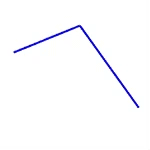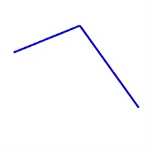Offset
| ツールバー | メニュー |
|---|---|
|
|
曲線 曲線をオフセット |
Offsetコマンドは、元の曲線から指定距離離れた所に曲線をコピーします。
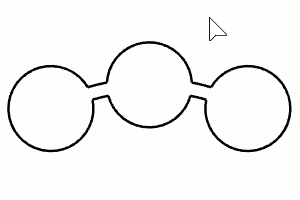
操作手順
曲線またはエッジを選択します。
マウスカーソルを移動してオフセット方向を決定し、クリックします。
- 最良の結果を得るには、比較的小さいオフセット距離と滑らかな曲線を使用してください。そうでなければ、キンクや急角度に曲がる曲線が作成される可能性があります。
コマンドラインオプション
距離
オフセット距離を設定します。
ルーズ
はい - 編集点を移動して曲線をオフセットします。
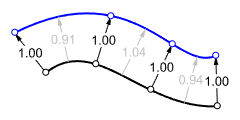
- ポリカーブのセグメントは個別にオフセットされます。結果ではコーナーでセグメントが別々になります。
- コーナーと許容差のオプションは使用されず、表示されません。
- 編集点が少ない曲線は、結果で歪みが大きくなる可能性があります。
出力曲線のパラメーター構造は、入力曲線と同じになります。
いいえ - 許容差の設定以内で曲線の形状をオフセットします。
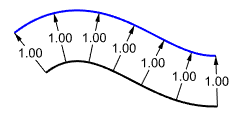
- 許容差が小さい場合、より多くの制御点を持つ出力曲線が作成されます。
コーナー
イメージにあるようにコーナーを「凸」側にオフセットした時の処理方法を指定します。
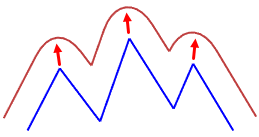
元の曲線 (青)、オフセット曲線 (赤)
シャープ
隣接するオフセットセグメントを延長して鋭いコーナーを形成します。
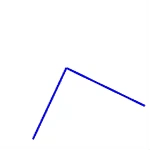
ラウンド
隣接するオフセットセグメント間のギャップを接円弧セグメントで埋めます。
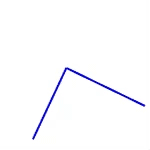
スムーズ
隣接するオフセットセグメント間のギャップを次数3の接線セグメントで埋めます。
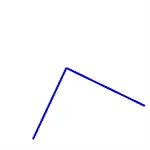
面取り
隣接するオフセットセグメント間のギャップを直線セグメントで埋めます。
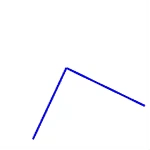
なし
隣接するオフセットセグメント間のギャップを開いたままにします。
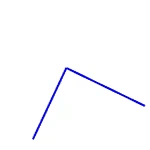
トリム (はい/いいえ)
交差する曲線セグメントをコーナーまでトリムするかどうかを指定します。いいえに設定すると、自己交差する曲線が作成されます。
|
|
はい | いいえ |
通過点指定
距離を指定する代わりに、1点を指定してオフセットします。
- インタラクティブなプレビューは、表示を高速化するため、最終の曲線よりも精度が低くなります。

許容差
オフセット曲線の許容差を指定します。デフォルトのシステム許容差を使用する場合、0(ゼロ)と入力します。
両方向
曲線を入力曲線の両側にオフセットします。
作業平面内
曲線は元の曲線の平面内でオフセットされます。このオプションは代わりに、現在の作業平面の平面内で曲線をオフセットします。
キャップ
曲線端点でのギャップを閉じます。
なし
閉じるセグメントは追加されません。オフセット曲線は、現在のレイヤに追加されます。
平面
曲線と結合の間に直線セグメントが追加されます。オブジェクトは、元のオブジェクトと同じレイヤに追加されます。
ラウンド
曲線と結合の間に接線連続の円弧が追加されます。オブジェクトは、元のオブジェクトと同じレイヤに追加されます。
出力レイヤ
現在のレイヤ
結果を現在のレイヤに配置します。
元のオブジェクトのレイヤ
結果を元のオブジェクトと同じレイヤに配置します。
隠しコマンドラインオプション
SubCrv
曲線の一部を入力として選択するにはsubcrvとタイプします。
次もご覧ください。
OffsetMesh
いろいろな方向モードで頂点を指定した距離に移動させてメッシュをコピーします。
OffsetCrvOnSrf
サーフェス上の曲線を元の曲線に平行にコピーします。
OffsetNormal
サーフェス上の曲線を元の曲線に平行にサーフェスの法線方向にコピーします。
OffsetMultiple
曲線やサーフェスのエッジを元の曲線やエッジに平行にコピーします。